在现代社会中手机和台式机已经成为人们生活中不可或缺的工具,有时候在使用手机或台式机连接无线网络时,却会遇到无法连接的情况。其中手机不插卡无线网为什么连接不上,成为了许多人困惑的问题之一。针对这个问题,我们可以通过一些简单的步骤来解决。接下来让我们一起来了解一下台式机wifi连接的步骤,帮助大家轻松解决无线网络连接问题。
台式机wifi连接步骤
具体方法:
1.首先我们需要一个无线网卡,有内置的无线网卡还有外置的无线网卡。如果长期使用建议购买内置的,利用PCI槽插入。

2.还有一种就是外置的无线网卡,现在为了方便。大多使用USB形式的外置无线网卡,但是稳定性不是很好,不适合长期使用。

3.我们拥有了无线网卡之后,需要安装驱动。可以从网上找或者其他软件安装,USB的一般会自己读取安装。

4.当我们拥有了驱动、无线网卡时,我们点击我们电脑的控制面板,进入到控制面板,点击网络和共享中心。
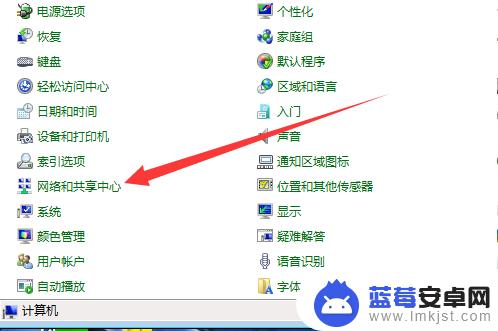
5.之后我们点击更改适配器,选择无线网络,右键点击断开/连接,就会到右下角显示无线网。
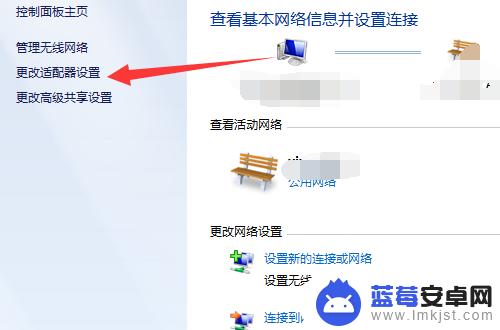
6.我们点击一个无线网,进行连接,输上这个无线网的安全密钥,点击确定。
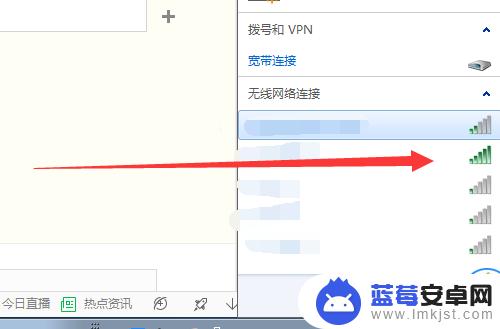
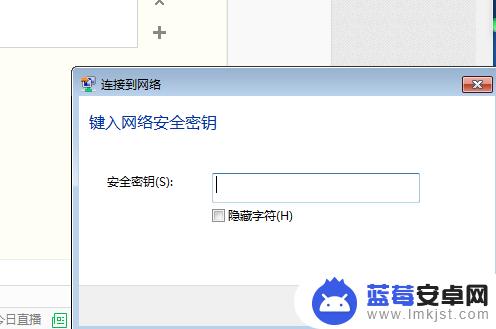
7.之后我们就可以看到连接成功,如下图所示,我们就可以上网了。
以上就是关于手机无法连接无线网的原因及解决方法的全部内容,如果您遇到相同情况,可以按照以上方法来解决。












